Le traduzioni sono generate tramite traduzione automatica. In caso di conflitto tra il contenuto di una traduzione e la versione originale in Inglese, quest'ultima prevarrà.
Concessione delle autorizzazioni al database utilizzando il metodo della risorsa denominata
I passaggi seguenti spiegano come concedere le autorizzazioni al database utilizzando il metodo della risorsa denominata.
- Console
-
Usa la pagina Concedi le autorizzazioni sulla console Lake Formation. La pagina è suddivisa nelle seguenti sezioni:
-
Tipo principale: la sezione Principal include gli utenti, i ruoli, gli utenti e i gruppi IAM Identity Center, gli utenti e i gruppi SAML, gli AWS account, le organizzazioni o le unità organizzative a cui concedere le autorizzazioni. Nella sezione Principal by attributes, puoi specificare la chiave e i valori per gli attributi associati ai ruoli IAM.
-
LF-tags o risorse di catalogo: database, tabelle, viste o collegamenti alle risorse su cui concedere le autorizzazioni.
-
Autorizzazioni: autorizzazioni da concedere a The Lake Formation.
Nota
Per concedere le autorizzazioni su un collegamento a una risorsa del database, vedere. Concessione delle autorizzazioni per i collegamenti alle risorse
Apri la pagina Concedi le autorizzazioni.
Apri la AWS Lake Formation console all'indirizzo https://console.aws.amazon.com/lakeformation/
e accedi come amministratore del data lake, creatore del database o utente IAM con autorizzazioni Grantable sul database. Esegui una di queste operazioni:
-
Nel pannello di navigazione, in Autorizzazioni, scegli Autorizzazioni dati. Quindi scegli Concedi.
-
Nel riquadro di navigazione, scegli Database in Data Catalog. Quindi, nella pagina Database, scegli un database e dal menu Azioni, in Autorizzazioni, scegli Concedi.
Nota
Puoi concedere le autorizzazioni su un database tramite il relativo link alla risorsa. A tale scopo, nella pagina Database, scegli un collegamento a una risorsa e nel menu Azioni scegli Concedi alla destinazione. Per ulteriori informazioni, consulta Come funzionano i link alle risorse in Lake Formation.
-
-
Nella sezione Tipo principale, specifica i principali o concedi le autorizzazioni ai principali utilizzando gli attributi.

- Utenti e ruoli IAM
-
Scegli uno o più utenti o ruoli dall'elenco degli utenti e dei ruoli IAM.
- Centro identità IAM
-
Scegli uno o più utenti o gruppi dall'elenco Utenti e gruppi. Seleziona Aggiungi per aggiungere altri utenti o gruppi.
- Utenti e gruppi SAML
-
Per SAML e QuickSight utenti e gruppi, inserisci uno o più Amazon Resource Names (ARNs) per utenti o gruppi federati tramite SAML o per QuickSight utenti o gruppi ARNs Amazon. Premi Invio dopo ogni ARN.
Per informazioni su come costruire il ARNs, vedere. I comandi di concessione e AWS CLI revoca di Lake Formation
Nota
L'integrazione con Lake Formation QuickSight è supportata solo per QuickSight Enterprise Edition.
- Account esterni
-
Per Account AWS, AWS organizzazione o IAM Principal inserisci uno o più AWS account IDs, organizzazione IDs IDs, unità organizzativa o ARN validi per l'utente o il ruolo IAM. Premi Invio dopo ogni ID.
Un ID dell'organizzazione è composto da «o-» seguito da 10-32 lettere o cifre minuscole.
L'ID di un'unità organizzativa inizia con «ou-» seguito da 4—32 lettere o cifre minuscole (l'ID della radice che contiene l'unità organizzativa). Questa stringa è seguita da un secondo trattino «-» e da 8 a 32 lettere o cifre minuscole aggiuntive.
- Principi per attributi
Specificare la chiave e i valori dell'attributo. Se scegli più di un valore, stai creando un'espressione di attributo con un operatore OR. Ciò significa che se uno qualsiasi dei valori dei tag degli attributi assegnati a un ruolo o utente IAM corrisponde, role/user ottiene i permessi di accesso alla risorsa.
Scegli l'ambito delle autorizzazioni specificando se stai concedendo le autorizzazioni ai responsabili con attributi corrispondenti nello stesso account o in un altro account.
-
Nella sezione LF-Tags o risorse del catalogo, scegliete Risorse del catalogo dati denominate.
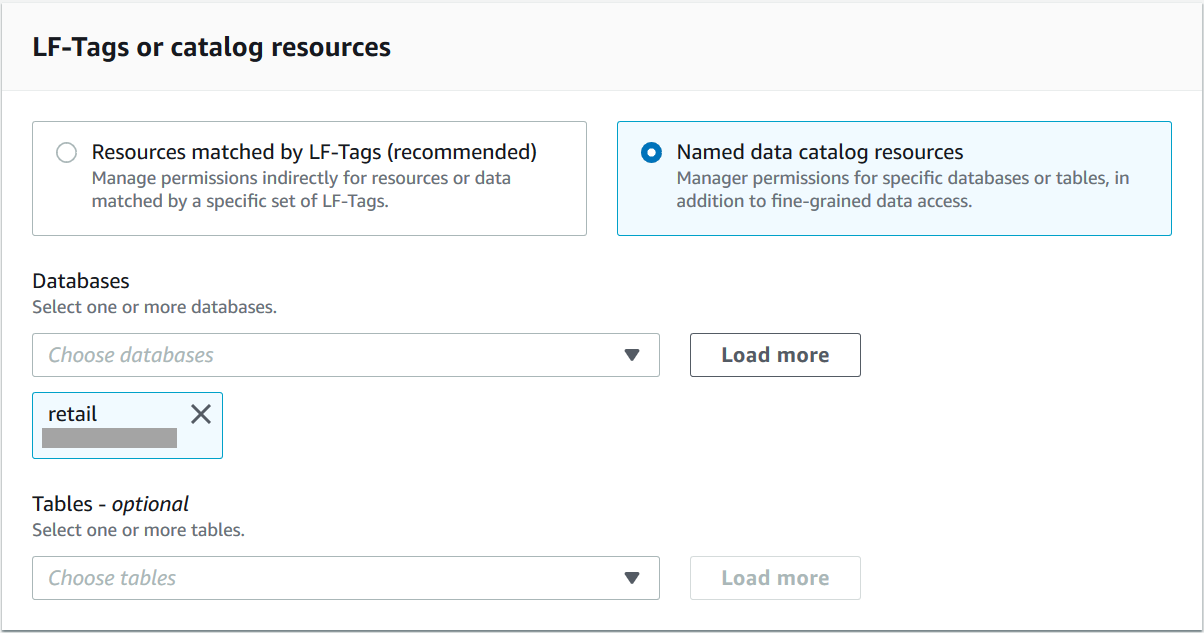
-
Scegli uno o più database dall'elenco Database. Puoi anche scegliere uno o più filtri Tables and/or Data.
-
Nella sezione Autorizzazioni, seleziona autorizzazioni e autorizzazioni concedibili. In Autorizzazioni del database, seleziona una o più autorizzazioni da concedere.
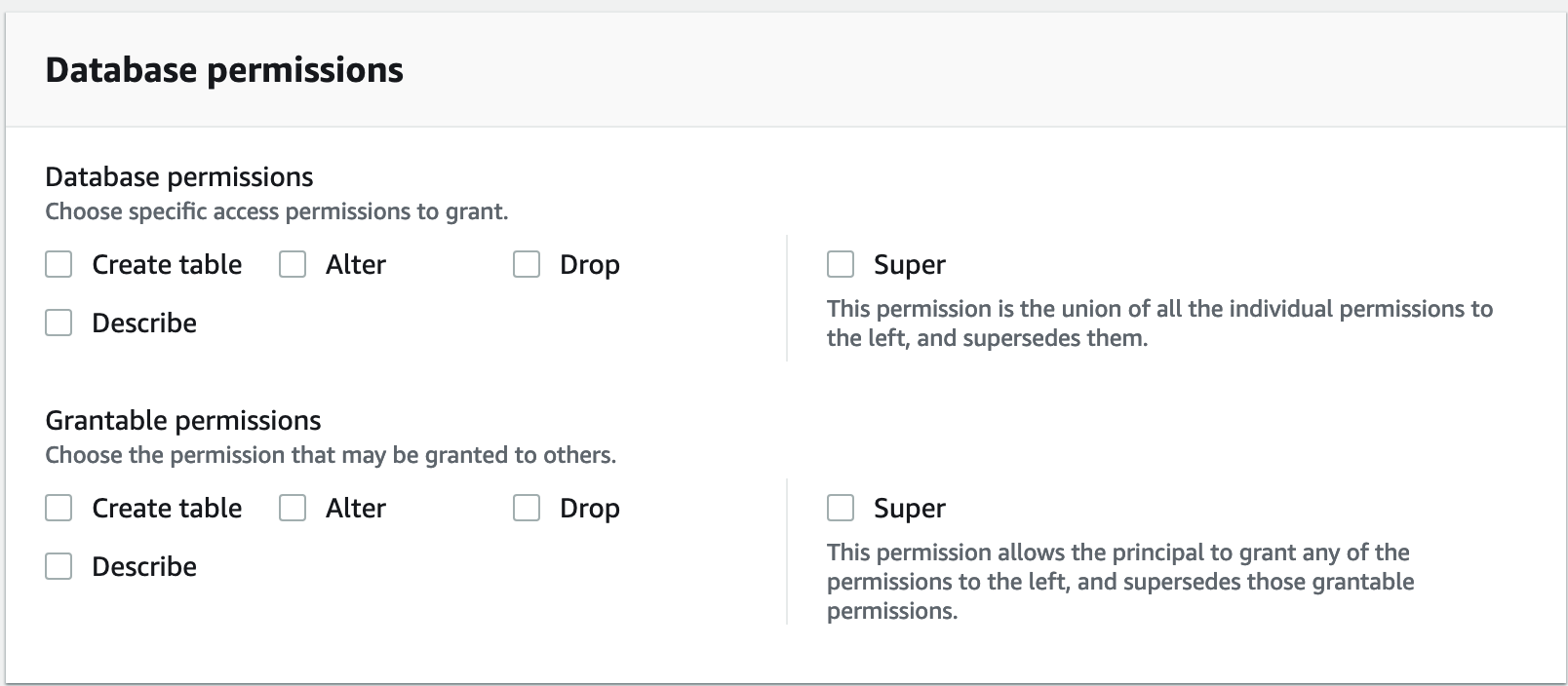
Nota
Dopo aver concesso
Create TableoAltersu un database con una proprietà location che punta a una posizione registrata, assicurati di concedere anche ai responsabili le autorizzazioni per la localizzazione dei dati sulla posizione. Per ulteriori informazioni, consulta Concessione delle autorizzazioni per la localizzazione dei dati. -
(Facoltativo) In Autorizzazioni concedibili, seleziona le autorizzazioni che il destinatario della sovvenzione può concedere ad altri responsabili del proprio account. AWS Questa opzione non è supportata quando si concedono autorizzazioni a un responsabile IAM da un account esterno.
-
Scegli Concessione.
-
- AWS CLI
-
È possibile concedere le autorizzazioni al database utilizzando il metodo di risorsa denominato e il AWS Command Line Interface ().AWS CLI
Per concedere le autorizzazioni al database utilizzando il AWS CLI
-
Esegui un
grant-permissionscomando e specifica un database o il Data Catalog come risorsa, a seconda dell'autorizzazione concessa.Negli esempi seguenti, sostituiscilo
<account-id>con un ID AWS account valido.Esempio — Concedi la creazione di un database
Questo esempio concede
CREATE_DATABASEall'utentedatalake_user1. Poiché la risorsa su cui viene concessa questa autorizzazione è il Data Catalog, il comando specifica unaCatalogResourcestruttura vuota come parametro.resourceaws lakeformation grant-permissions --principal DataLakePrincipalIdentifier=arn:aws:iam::<account-id>:user/datalake_user1 --permissions "CREATE_DATABASE" --resource '{ "Catalog": {}}'Esempio — Concedi la creazione di tabelle in un database designato
L'esempio successivo concede l'
CREATE_TABLEaccesso al databaseretailall'utentedatalake_user1.aws lakeformation grant-permissions --principal DataLakePrincipalIdentifier=arn:aws:iam::<account-id>:user/datalake_user1 --permissions "CREATE_TABLE" --resource '{ "Database": {"Name":"retail"}}'Esempio — Concedi a un AWS account esterno con l'opzione Grant
L'esempio successivo concede
CREATE_TABLEcon l'opzione grant sul databaseretailall'account esterno 1111-2222-3333.aws lakeformation grant-permissions --principal DataLakePrincipalIdentifier=111122223333 --permissions "CREATE_TABLE" --permissions-with-grant-option "CREATE_TABLE" --resource '{ "Database": {"Name":"retail"}}'Esempio — Concessione a un'organizzazione
L'esempio successivo concede all'organizzazione
ALTERo-abcdefghijklcon l'opzione di concessione sul databaseissues.aws lakeformation grant-permissions --principal DataLakePrincipalIdentifier=arn:aws:organizations::111122223333:organization/o-abcdefghijkl --permissions "ALTER" --permissions-with-grant-option "ALTER" --resource '{ "Database": {"Name":"issues"}}'Esempio - Concedi a
ALLIAMPrincipalsnello stesso accountL'esempio successivo concede l'
CREATE_TABLEautorizzazione sul databaseretaila tutti i responsabili dello stesso account. Questa opzione consente a tutti i principali dell'account di creare una tabella nel database e creare un collegamento alle risorse della tabella che consente ai motori di query integrati di accedere a database e tabelle condivisi. Questa opzione è particolarmente utile quando un principale riceve una sovvenzione tra account e non dispone dell'autorizzazione per creare collegamenti alle risorse. In questo scenario, l'amministratore del data lake può creare un database segnaposto e concedere l'CREATE_TABLEautorizzazione alALLIAMPrincipalgruppo, consentendo a ogni principale IAM dell'account di creare collegamenti alle risorse nel database placeholder.aws lakeformation grant-permissions --principal DataLakePrincipalIdentifier=111122223333:IAMPrincipals --permissions "CREATE_TABLE" --resource '{ "Database": {"Name":"temp","CatalogId":"111122223333"}}'Esempio - Concedi a
ALLIAMPrincipalsin un account esternoL'esempio successivo concede l'
CREATE_TABLEaccesso al databaseretaila tutti i principali di un account esterno. Questa opzione consente a ogni principale dell'account di creare una tabella nel database.aws lakeformation grant-permissions --principal DataLakePrincipalIdentifier=111122223333:IAMPrincipals --permissions "CREATE_TABLE" --resource '{ "Database": {"Name":"retail","CatalogId":"123456789012"}}'
Nota
Dopo aver concesso
CREATE_TABLEoALTERsu un database con una proprietà location che punta a una posizione registrata, assicurati di concedere anche ai responsabili le autorizzazioni di localizzazione dei dati sulla posizione. Per ulteriori informazioni, consulta Concessione delle autorizzazioni per la localizzazione dei dati. -